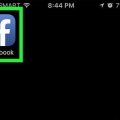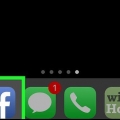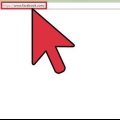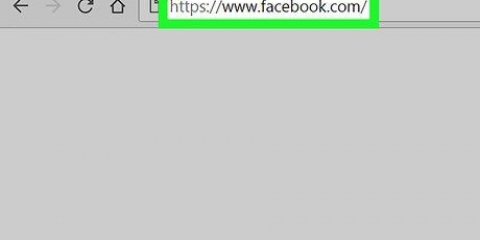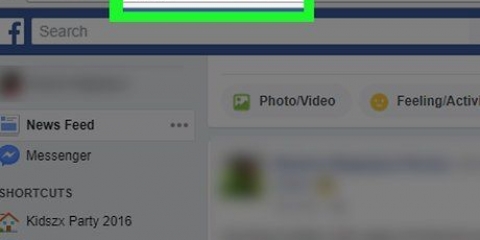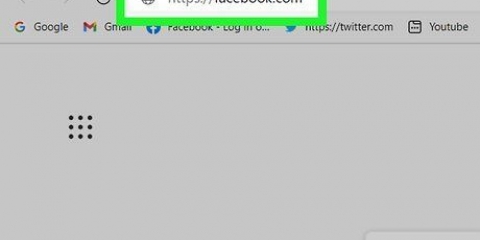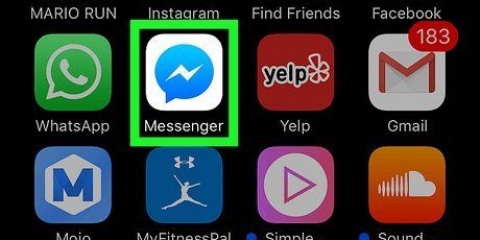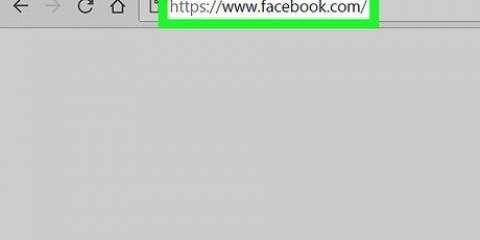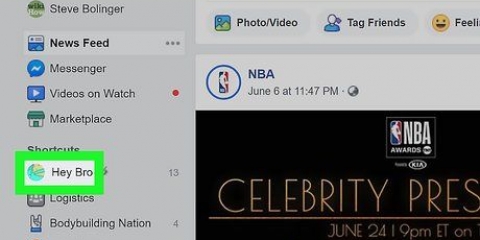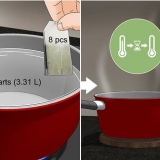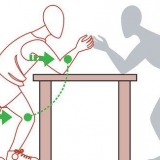Fare clic sulla piccola icona di un paragrafo a sinistra del campo di digitazione per visualizzare le opzioni di modifica. È possibile aggiungere intestazioni, elenchi e tag HTML da questo menu. Per aggiungere file multimediali a un post, fai clic sul "+" accanto al campo di digitazione e seleziona "Foto" o "Inserisci" (per incollare un collegamento video). Durante la scrittura, fai clic su "Salva" nell`angolo in basso a destra per non perdere alcun progresso.







La tua Pagina è attualmente pubblica. Se non vuoi ancora avviare il tuo blog, fai clic su "Modifica" accanto a "Visibilità pagina" e impostalo su "Pagina non pubblicata". Non dimenticare di ripubblicarlo quando sei pronto per condividerlo con il mondo! Disattiva i post dei visitatori in modo da essere l`unico che può pubblicare su questo blog. Per fare ciò, fai clic su "Modifica" accanto a "Post dei visitatori", seleziona "Disattiva post di altre persone nella pagina" e quindi fai clic su "Salva modifiche". Fai clic sulla scheda "Messaggi" nel pannello di sinistra per scegliere come le persone possono contattarti sul blog. Fai clic su "Modelli e schede" nel pannello di sinistra per selezionare un tema e schede personalizzate. Torna alla Pagina quando hai finito facendo clic su "Pagina" nell`angolo in alto a sinistra.

Fai clic su "MacButton|Foto/Video" per aggiungere contenuti multimediali come album fotografici, presentazioni, giostre e altro ancora. Fai clic su "Sentimento/Attività" per far sapere ai tuoi lettori come ti senti e/o cosa stai facendo. Fai clic su "Anteprima" per vedere come apparirà il tuo post live. Se desideri impostare un orario specifico per la pubblicazione di questo post, fai clic sul menu "Condividi ora", seleziona "Programma" e quindi effettua la tua selezione.



Blog su facebook
Contenuto
Questo articolo ti insegnerà come diventare un blogger usando solo Facebook. Sebbene i post della maggior parte delle persone siano generalmente brevi, l`app Facebook Notes ti consente di comporre post stilizzati più lunghi con foto, video incorporati, titoli e altro. Se stai cercando un modo per espandere la tua cerchia di amici, puoi creare una Pagina Facebook e usarla per condividere i tuoi scritti e le tue idee con un pubblico più ampio.
Passi
Metodo 1 di 2: utilizzo di Facebook Notes

1. Vai ahttps://www.Facebook.com/note nel tuo browser. Facebook Notes ti consente di condividere i tuoi scritti, foto e idee con gli amici in un formato più lungo. L`editor di Notes include anche strumenti di formattazione come elenchi puntati, elenchi numerati, testo stilizzato e contenuti multimediali integrati.
- Segui le istruzioni sullo schermo per accedere a Facebook, se non hai già effettuato l`accesso.
- Puoi accedere alle note di Facebook anche dal tuo profilo facendo clic sul menu "Altro" in alto e selezionando "Note".

2. clicca su+ Scrivi una nota per creare un nuovo post sul blog. È vicino all`angolo in alto a destra della pagina. Questo creerà un campo di digitazione più grande per il tuo nuovo post.
Vedrai invece "+Aggiungi nota" quando raggiungi la pagina "Note" dal tuo profilo.

3. clicca suTrascina o fai clic su un`immagine da aggiungere per aggiungere una foto di copertina. Questo è facoltativo, ma può davvero aiutare il tuo post a distinguersi.

4. Inserisci un titolo per il tuo post nel campo "Titolo". È sotto l`immagine di copertina nella parte superiore della pagina. Ecco come apparirà il tuo post nell`elenco delle note.

5. Scrivi o incolla il contenuto del tuo blog nell`ampio campo di digitazione. Puoi digitare qui, ma puoi anche digitarlo utilizzando un programma di elaborazione testi o app di modifica del testo come Pages, Microsoft Word o Blocco note e quindi incollarlo in questo campo. Puoi scegliere.

6. Seleziona un pubblico per il tuo post sul blog. Fai clic sul menu Privacy nell`angolo in basso a destra per scegliere chi può vedere questo blog (ad es. "Amici", "Solo io", ecc.).

7. Fare clic sul pulsante blupubblicare quando sei pronto per condividere. Si trova nell`angolo inferiore destro della nota. Il post sarà ora visibile alle persone che hai selezionato nel menu Privacy e un link al post apparirà sul tuo profilo come un normale aggiornamento di stato.
Per visualizzare le tue note, vai a https://www.Facebook.com/note e fai clic su "Le mie note" nell`angolo in alto a destra della pagina.
Metodo 2 di 2: utilizzo delle pagine Facebook

1. Crea una Pagina Facebook per il tuo blog. Le pagine sono luoghi speciali su Facebook che artisti, musicisti, celebrità, organizzazioni, aziende e altri progetti possono utilizzare per connettersi con i propri fan e clienti. Creare una Pagina per il tuo blog su Facebook è un ottimo modo per mantenere i post del tuo blog separati dal tuo account predefinito. Potrai anche visualizzare statistiche che altrimenti non saresti in grado di vedere sul tuo profilo normale. Per creare una Pagina su Facebook.com, procedi come segue:
- Fai clic su "Crea" nell`angolo in alto a destra del tuo profilo e seleziona "Pagina".
- Fai clic su "Inizia" in "Comunità o Personaggio pubblico".
- Inserisci il nome del tuo blog nel campo `Nome pagina`.
- Seleziona come categoria `Blog personale`.
- Clicca su `Continua` per creare la tua pagina.
- Dai un`occhiata a Come creare una pagina Facebook per ulteriori informazioni sulla creazione della tua prima pagina Facebook.

2. Vai alla tua Pagina. Una volta creata la tua Pagina, puoi raggiungerla tramite Facebook cliccando sulla piccola freccia in basso vicino all`angolo in alto a destra della pagina e cliccando sul suo nome.

3. clicca suAggiungi una copertina per caricare un`immagine di copertina. Questa è l`immagine che apparirà nella parte superiore del tuo blog su Facebook.

4. clicca su+ sull`immagine del profilo per aggiungere un`immagine del profilo. Può essere una tua foto, un`immagine speciale che hai creato per il tuo blog o qualunque cosa tu preferisca.

5. clicca suImpostazioni vicino all`angolo in alto a destra della tua pagina. Qui troverai tutte le opzioni relative alla tua pagina.

6. Personalizza la tua Pagina. Come puoi vedere, ci sono centinaia di modi per personalizzare la tua pagina. Sta a te quali opzioni selezionare. Dato che stai creando un blog, ecco alcuni suggerimenti per iniziare:

7. clicca suScrivi un post per creare il tuo primo post. Questo è in cima alla pagina, ma sotto l`immagine di copertina.

8. Crea il tuo post sul blog. Poiché il campo è piuttosto piccolo, puoi creare il post vero e proprio in un programma di elaborazione testi o con app di modifica del testo come Pages, Microsoft Word o Blocco note e quindi incollarlo nel campo. Ecco alcune altre opzioni:

9. clicca suCondividi ora per condividere il tuo post. Una volta che il tuo post è stato condiviso, apparirà sulla tua Pagina.

10. clicca suCondividere per condividere il tuo blog con gli altri. Questo pulsante, che appare nella parte superiore della tua pagina, offre diverse opzioni per condividere un link sulla tua Pagina con altri, tra cui "Condividi sulla tua cronologia" e "Condividi in un messaggio privato".

11. Clicca sulla tua Pagina suPiace. Questo pulsante si trova nella parte superiore della pagina sotto l`immagine di copertina. Ora ti è piaciuta la tua pagina! Ricorda ai tuoi amici di fare lo stesso!

12. Fare clic sulla schedaApprofondimenti per visualizzare le statistiche del tuo blog. Questa pagina ti darà un`idea di quanti lettori hai, quali post sono i più popolari e quante persone stanno commentando i tuoi contenuti.
Articoli sull'argomento "Blog su facebook"
Condividi sui social network:
Simile
Popolare